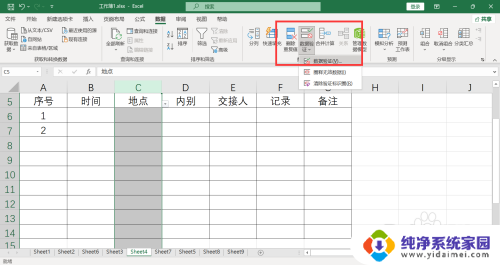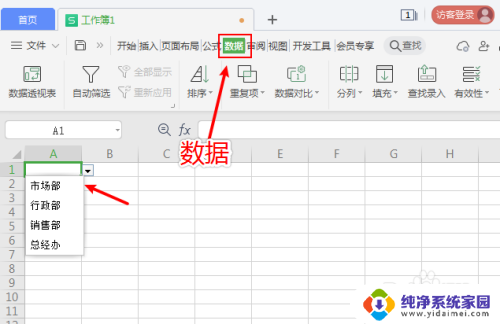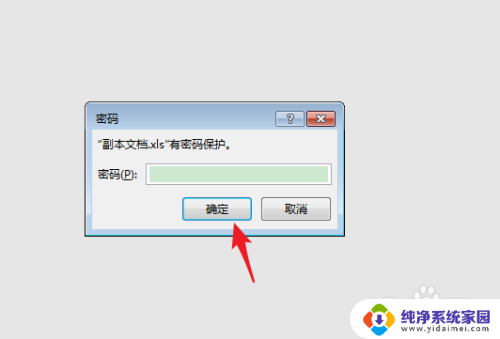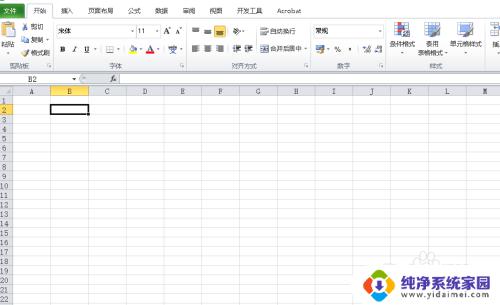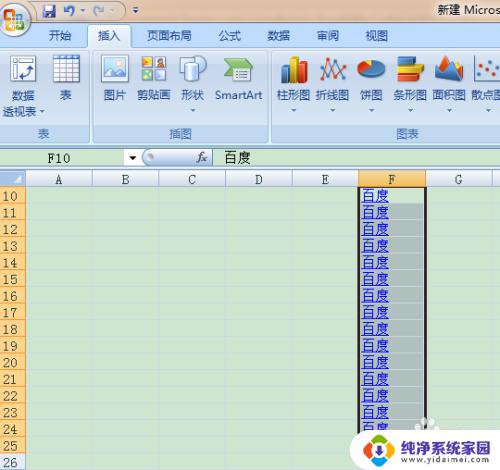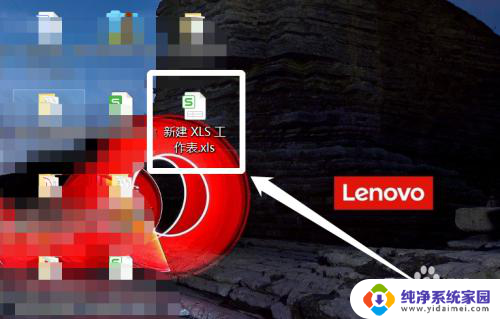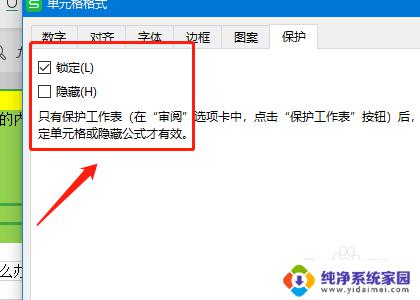excel表格怎么取消选项内容 取消Excel表格输入限制
更新时间:2024-07-20 15:58:04作者:jiang
在使用Excel表格时,我们经常需要输入不同的内容和设置输入限制,但有时候在输入内容时可能会误操作或者需要取消之前设置的输入限制。如何取消Excel表格中的选项内容和输入限制呢?接下来我们将介绍几种简单的方法来帮助您取消Excel表格中的选项内容和输入限制。让我们一起来了解吧!
具体方法:
1.首先我们需要双击运行电脑上的Excel软件,然后打开一个你需要取消限定输入内容的Excel表格。如图所示:
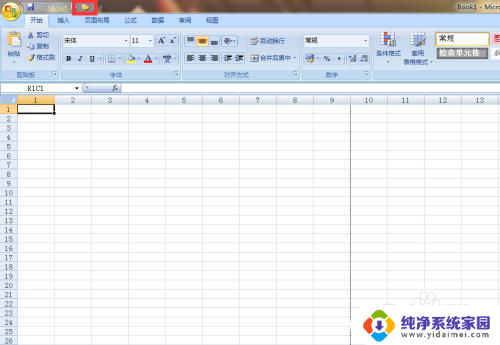
2.然后我们在设置限定输入内容的单元格内输入若干内容,会提示错误【输入值非法】。如图所示:
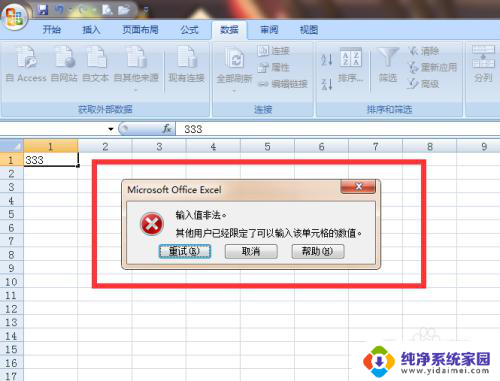
3.此时我们需要选中该单元格,然后点击上方功能区的【数据】-【数据有效性】,如图所示:
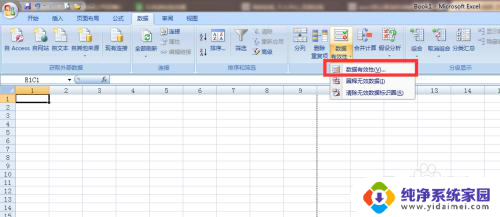
4.我们将【允许】设置为【任何值】,并且勾选“对有同样设置的所有其他单元格应用这些修改”。点击确定。如图所示:
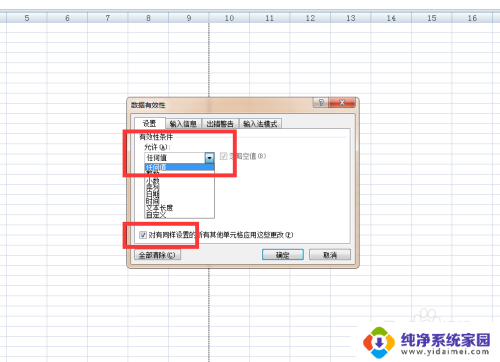
以上就是如何取消 Excel 表格中的选项内容的全部内容,如果您需要的话,您可以按照以上步骤进行操作,希望这对您有所帮助。